Win10桌面模式下自动隐藏任务栏设置教程
时间:2025-06-20 16:30:08 406浏览 收藏
想要让你的Win10桌面更简洁吗?还在为任务栏占据屏幕空间而烦恼吗?本文为你提供了一个超方便的解决方案,教你如何在Win10桌面模式下自动隐藏任务栏。告别繁琐的设置,只需简单几步,就能轻松实现任务栏的自动隐藏与显示。通过点击“开始”菜单,进入“设置”,再到“个性化”中的“任务栏”选项,开启“在桌面模式下自动隐藏任务栏”的开关,即可完成设置。快来学习这个简单易用的技巧,让你的Win10桌面焕然一新,享受更清爽的视觉体验吧!
电脑屏幕底部的任务栏通常会展示常用的程序图标和当前运行的进程,但部分用户在使用桌面模式时,希望界面能更加简洁明了,于是想把任务栏隐藏起来,却不知如何操作。以下为大家提供一种解决办法。
具体操作步骤如下:
- 首先启动电脑,点击屏幕左下角的开始按钮,这会在屏幕上弹出一个菜单,在菜单的左侧选择“设置”选项,进入设置界面。
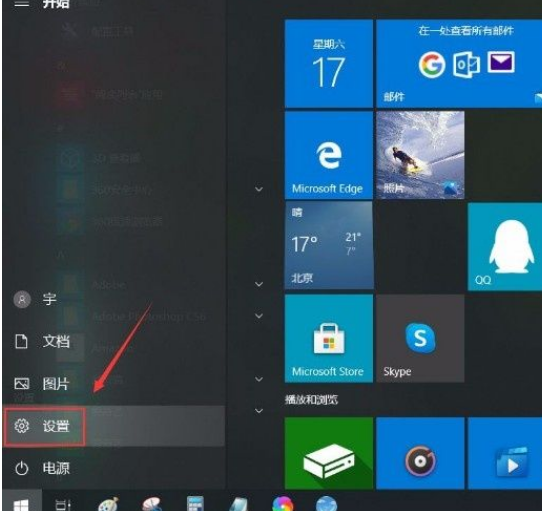
- 进入设置界面后,可以在右侧找到“个性化”选项,点击它就能进入个性化设置页面。
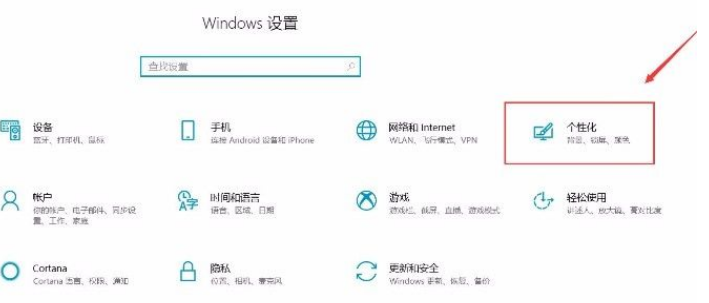
- 在个性化页面里,左侧有一列菜单栏,从其中选择“任务栏”选项。

- 接下来,你会看到一个名为“在桌面模式下自动隐藏任务栏”的选项,这个选项旁边有一个开关按钮,如下图所示。

- 最后,只需点击这个开关按钮,开启自动隐藏功能,这样就完成了所有设置步骤。
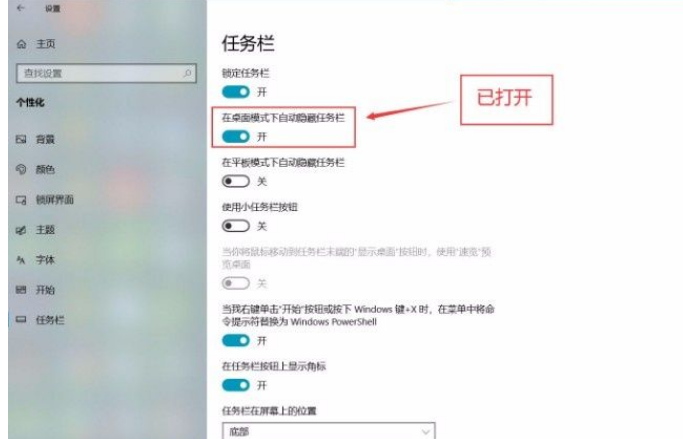
以上是关于如何在win10系统中设置任务栏自动隐藏的具体操作指南,希望能为各位读者提供帮助。
好了,本文到此结束,带大家了解了《Win10桌面模式下自动隐藏任务栏设置教程》,希望本文对你有所帮助!关注golang学习网公众号,给大家分享更多文章知识!
相关阅读
更多>
-
501 收藏
-
501 收藏
-
501 收藏
-
501 收藏
-
501 收藏
最新阅读
更多>
-
487 收藏
-
100 收藏
-
278 收藏
-
455 收藏
-
435 收藏
-
101 收藏
-
141 收藏
-
149 收藏
-
197 收藏
-
344 收藏
-
148 收藏
-
480 收藏
课程推荐
更多>
-

- 前端进阶之JavaScript设计模式
- 设计模式是开发人员在软件开发过程中面临一般问题时的解决方案,代表了最佳的实践。本课程的主打内容包括JS常见设计模式以及具体应用场景,打造一站式知识长龙服务,适合有JS基础的同学学习。
- 立即学习 543次学习
-

- GO语言核心编程课程
- 本课程采用真实案例,全面具体可落地,从理论到实践,一步一步将GO核心编程技术、编程思想、底层实现融会贯通,使学习者贴近时代脉搏,做IT互联网时代的弄潮儿。
- 立即学习 516次学习
-

- 简单聊聊mysql8与网络通信
- 如有问题加微信:Le-studyg;在课程中,我们将首先介绍MySQL8的新特性,包括性能优化、安全增强、新数据类型等,帮助学生快速熟悉MySQL8的最新功能。接着,我们将深入解析MySQL的网络通信机制,包括协议、连接管理、数据传输等,让
- 立即学习 500次学习
-

- JavaScript正则表达式基础与实战
- 在任何一门编程语言中,正则表达式,都是一项重要的知识,它提供了高效的字符串匹配与捕获机制,可以极大的简化程序设计。
- 立即学习 487次学习
-

- 从零制作响应式网站—Grid布局
- 本系列教程将展示从零制作一个假想的网络科技公司官网,分为导航,轮播,关于我们,成功案例,服务流程,团队介绍,数据部分,公司动态,底部信息等内容区块。网站整体采用CSSGrid布局,支持响应式,有流畅过渡和展现动画。
- 立即学习 485次学习
